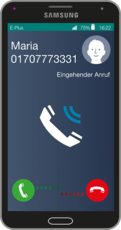Androidスマホの着信音/通知音を好きな曲に設定/変更する方法
Android(アンドロイド)のスマホの着信音は、好きな曲に設定したり人によって着信音を変更したりすることができます。ダウンロードしたアプリの通知音の設定方法など、Android(アンドロイド)スマホの着信音・通知音の様々な変更方法をご紹介します。

目次
- 1Androidスマホの着信音を設定/変更する方法
- ・基本の設定方法
- ・個別に変更する方法
- 2Androidスマホのアプリの通知音機能の設定
- ・Gmail
- ・LINE
- 3Androidスマホの着信音を好きな曲にする方法
- ・アプリを選ぶ
- ・曲のダウンロード
- ・ダウンロードした曲を着信音に設定
- 4Androidスマホのオリジナル音源を着信音に設定する方法
- ・音源ファイルを用意
- ・音源をAndroidの特定フォルダへ移動
- ・設定より音源を選択
- ・追加した音源が表示されない場合
- 5Androidスマホの着信音が鳴らない場合の対処法
- ・着信音量の確認
- ・マナーモードの確認
- ・機内モードの確認
- ・スマホの再起動
- ・どうやっても着信音が鳴らない場合
- 6Androidスマホの着信音を設定できない場合の対処法
- ・合わせて読みたい!通知に関する記事一覧
Androidスマホの着信音を設定/変更する方法
Android(アンドロイド)スマホに電話がかかってきたとき、着信音はどうなるように設定していますか?仕事中はバイブにしていたり、音が鳴らないように設定している人も多いでしょう。
しかし、自宅やプライベートな時間には着信音が聞こえるように設定を変更した方が着信に気づきやすくて便利ですよね。着信音を好きな曲にしたりダウンロードした音にすることで楽しむこともできます。
そのため、今回はAndroid(アンドロイド)ユーザーのための着信音の様々な設定方法をご紹介します。
基本の設定方法
まずはAndroid(アンドロイド)スマホのメニューを開き、「本体設定」をタップします。
Android(アンドロイド)スマホは、着信音だけではなく待ち受け画面の変更やダウンロードしたアプリの様々な設定など本体の機能に関することはほとんどこの場所から行うので、覚えておきましょう。
着信音の設定をしたい場合は「サウンドとバイブ」をタップします。着信音はもちろん、Android(アンドロイド)スマホの色々な通知やサウンド機能に関連した設定はこのメニューを選んでください。
次のページへ行ったら「着信音」と書かれた部分をタップしてください。
ここでは他にもAndroid(アンドロイド)スマホの通知音やバイブ、音量の大きさなどを変更できますから、用途に合わせて設定を色々変更してみましょう。
Android(アンドロイド)スマホには、短いベル調の通知音から長いメロディの着信音まで非常にバリエーション豊富な着信音が初めから登録されています。
着信音の曲調も、明るくてにぎやかなものもあればしっとりした大人っぽいものまで揃っていますからきっと気に入る着信音が見つかること間違いなしです。とにかく種類が多いので、気分に合わせて毎日変えるのも楽しめるでしょう。
個別に変更する方法
Android(アンドロイド)スマホは、大切な人はもちろん反対に嫌な迷惑電話など、着信音を聞いただけで誰からかかってきたのか分かるように個別に着信音を設定できる機能があります。
この機能を活かせば、大切な人からの着信音は好きな曲に変更したり嫌な電話は通知音が出ないようにしたりとAndroid(アンドロイド)スマホをより便利に使用することができます。
着信音を聞いただけで電話に出るか出ないかの判断ができるので忙しいときにもおすすめです。個別に着信音を設定させたい場合は、まずは通話マークをタップしましょう。
個別の着信音を設定する方法は、まずは電話帳から始めます。通話のページにある「電話帳」を開いてください。
着信音を設定したい人の電話帳のページへいったら、「プリセット着信音」の「設定」という部分をタップして好きな着信音・通知音を選びましょう。
Android(アンドロイド)スマホでは個別での着信音設定の場合も普通の通話と同じ種類の着信音を選ぶことになりますから、好きな曲を選んでください。
好きな曲を選んだら、最後に「登録完了」をタップすれば完成です。
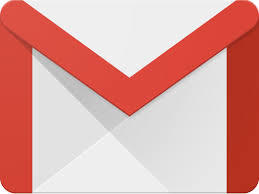 Gmailの着信音(受信通知)を設定/変更する方法【Android/iPhone】
Gmailの着信音(受信通知)を設定/変更する方法【Android/iPhone】Androidスマホのアプリの通知音機能の設定
Android(アンドロイド)スマホには様々なアプリをダウンロードすることができますよね。ダウンロードしたアプリには色々な機能があり、Android(アンドロイド)スマホはアプリを入れることによってより便利で使いやすくすることができるんです。
そして、Android(アンドロイド)スマホにダウンロードしたアプリには通知機能というものがある場合が多いです。
この通知機能とは、Android(アンドロイド)スマホにアプリから通知するものがあったりSNSからのメッセージが届いたりした際にAndroid(アンドロイド)スマホに通知するものなど様々です。
しかし、アプリの通知は必要ないと考える人もいますよね。そんなときのため、アプリの通知はアプリのページからすぐに通知の設定・解除できるようになっています。
また、アプリの通知音には色々な種類がありますから、ここではAndroid(アンドロイド)スマホでよく使われるアプリの通知音の変更方法や通知音の設定・解除の方法をご紹介します。
Gmail
Gmailへメールが届いたときに、Android(アンドロイド)スマホへメールの受信を知らせる通知の設定と通知音の変更方法をご紹介します。
まずはGmailを開きメニュー欄にある「設定」をタップしましょう。Android(アンドロイド)スマホの本体の基本設定同様、Gmailアプリの様々な機能設定はこちらから行います。
Gmailはいくつかのアカウントを持てるため、複数のアカウントがある人は通知音を変更したいアカウントを選んでください。
「音」をタップして好きな通知音を選びましょう。
Gmailの通知音はAndroid(アンドロイド)スマホの本体にあるのと同じ着信音が並んでいますから、アプリごとに通知音を変えたい場合は音がかぶらないように気をつけてください。
LINE
INEにも、メールが届いた際にAndroid(アンドロイド)スマホの本体に受信を通知する機能があります。そして、この通知機能はLINEのアプリ内で色々な種類の着信音を選べますから好きな音にしてください。
まずはLINEの友だちのページから「設定」をタップして設定ページを開きます。
「設定」のページには様々なメニューがありますが、メールの着信音に関することの場合は「通知」をタップします。
通知のページには通知の着信音を変える「通知サウンド」の他にも「サウンド」「バイブレーション」「LED」などの選択欄があるので、使い方に合わせて設定・解除を行ってください。
上記にあるように、LINEの着信音は様々な種類があります。LINEに登録されている着信音はもたちろん、Android(アンドロイド)スマホ本体に登録されている着信音なども選べるので、自分に合ったものを選びましょう。
また、LlNEの着信音はiphoneとAndroid(アンドロイド)スマホでは選べる着信音が違います。iphoneの場合はiphoneにしか選べない着信音があるのでAndroidスマホを使ってLINEの着信音を変える場合には覚えておいてください。
世界中に利用者がいるFacebookは、アプリ上でメッセージなどの交換ができるため自分にメッセージが届いた際にAndroid(アンドロイド)スマホの本体に通知が届くように設定できます。
ここではFacebookでのメッセージ通知の設定方法についてご紹介します。まずはFacebookのトップ画面の右上にある部分をタップしてメニューを開いてください。
メニューを開いたら、下にスクロールしていくと「設定とプライバシー」という部分がありますから、そこをタップしましょう。
Facebookアプリの様々な設定はここで行います。
設定ページへ行ったら、お知らせの中にある「お知らせの設定」をタップしてください。ここでFacebookアプリに関する様々な通知の設定・解除を行えます。
「お知らせの設定」のページでは、一番上のボタンでFacebookアプリ全体の通知を設定・解除することができます。しかし、通知によってAndroidスマホ本体に通知がほしいものといらないものがありますよね。
そのときは、一番上は通知をONにして下の個別設定で切り替えをすることができるようになっています。この方法はAndroidスマホならキャリアに関係なく同じなので、覚えておくと便利ですよ。
Twitterも、Facebook同様にメッセージや通知があった際にAndroidスマホに通知をすることができます。通知がくるときの着信音は変更も可能なので、自分の好きな曲にしましょう。
Twitterのトップページの左上からメニューを開いたら、「設定」で「設定とプライバシー」を選んでください。
「設定とプライバシー」では「通知」をタップします。
Twitterの通知にはいくつかの欄があります。今回はメールを受信した際の通知の設定方法についてご紹介します。
一番上が全体の設定なので、ここをOFFにすると下が全てOFFになるようになっています。一番上をONにして、下の欄の中で通知したいものだけにチェックを入れましょう。
Androidスマホの着信音を好きな曲にする方法
Android(アンドロイド)スマホの着信音は、アプリなどでスマホにダウンロードした好きな曲に設定することもできます。
近年は無料で様々な曲をAndroid(アンドロイド)スマホにダウンロードできるアプリも多いですから、自分の好きな曲をダウンロードできるアプリを探してみましょう。
アプリを選ぶ
音楽をAndroid(アンドロイド)スマホにダウンロードできるアプリはたくさんありますから、インターネットで検索してみましょう。無料のアプリから有料のアプリまで様々なタイプがあり、曲の種類も豊富です。
Android(アンドロイド)スマホにダウンロードして、好きな曲を探してみましょう。
曲のダウンロード
アプリをダウンロードしたら、たくさんある曲の中から着信音にしたい曲を選びます。洋楽や邦楽、子供向けの曲までアプリによって色々な曲がありますから、好きな曲がきっとみつかるはずです。
ダウンロードした曲を着信音に設定
アプリによっては、手順に従っていけば簡単にダウンロードした曲をAndroid(アンドロイド)スマホの着信音に設定することができます。
非常に簡単にできるため、色々な曲をAndroid(アンドロイド)スマホにダウンロードしておけばいつでも気分でスマホの着信音を変えられるようになるので便利ですよ。
Androidスマホのオリジナル音源を着信音に設定する方法
Android(アンドロイド)スマホの着信音に設定できるのは音楽だけではありません。Android(アンドロイド)スマホの着信音は音楽よりも様々なタイプの音源にしている人も多いんです。
インターネットでは音楽だけではなく、音源をダウンロードできるアプリなどもたくさんありますから、そこからAndroid(アンドロイド)スマホにダウンロードした音源を着信音に設定する方法をご紹介します。
音源ファイルを用意
まずはAndroid(アンドロイド)スマホの着信音に設定する音源を決めなくてはいけません。インターネットなどで検索すれば、様々な音源をダウンロードできるアプリがたくさん見つかりますから好みのアプリを探してみましょう。
一口に着信音にしたい音源と言っても、動物の声・自然の音・人の声など様々な種類があるので、自分が着信音にしたい音源が多いアプリを見つけると良いでしょう。
Android(アンドロイド)スマホの着信音にしたいと思える音源が見つかったら、その音源をAndroid(アンドロイド)スマホに取り込めるように「mp3」という形式でダウンロードしてください。
これはとても重要なポイントで、形式が違うとAndroid(アンドロイド)スマホの着信音に設定できなくなってしまうんです。
音源をAndroidの特定フォルダへ移動
ダウンロードした音源は、Android(アンドロイド)スマホのメディアプレイヤーに保存されます。
しかし、今回のアプリではメディアプレイヤーに保存されましたが他のアプリやAndroid(アンドロイド)スマホの種類によっては違う場所に保存される場合もあるのでそのときの保存方法に合わせてAndroid(アンドロイド)スマホの中を探してみてください。
設定より音源を選択
メディアプレイヤーに保存された音源は、メディアプレイヤーないからAndroid(アンドロイド)スマホの着信音に設定することができます。
Android(アンドロイド)スマホの着信音に設定する方法は非常に簡単だと評判です。まずはメディアプレイヤーの設定を開き、「設定」をタップします。
設定ページでは、Android(アンドロイド)スマホの着信音に設定した音源を選んでから「音声着信音設定」をタップするだけです。
これだけで、Android(アンドロイド)スマホの着信音をダウンロードしたオリジナル音源にすることができるんです。
追加した音源が表示されない場合
せっかくアプリから好きな曲をダウンロードしたのし、Android(アンドロイド)スマホの着信音に設定できない場合もあります。そのときはどうすれば良いでしょうか?
最も多い原因は、前述したmp3形式でのダウンロードが出来ていないということだと言われています。もし、間違えて違う形式でダウンロードしていたら、これを直すことで解決する可能性が高いです。
他には、そもそもAndroid(アンドロイド)スマホの着信音に設定できるように設計されていなということもありますから、様々な方法を試してみてください
 iPhoneの着信音を作成する方法
iPhoneの着信音を作成する方法Androidスマホの着信音が鳴らない場合の対処法
Android(アンドロイド)スマホは、思いがけず着信音が鳴らなくて困ってしまうときもあります。そんなときにするべき対応をここではご紹介します。
Android(アンドロイド)スマホの着信音が鳴らないという現象は意外とよく起こることですから、対応を覚えておけば今後困った時に安心でしょう。
着信音量の確認
最も多い原因が、何らかの理由でAndroid(アンドロイド)スマホの本体の音量が下がってしまっている状態です。
着信音の変更で行った本体設定で、「音量」という部分を確認してみてください。ここではAndroid(アンドロイド)スマホの様々な機能の通知に関する音量設定が確認できますから、ここが0になっていたら音量を上げるだけで解決するでしょう。
マナーモードの確認
音量の確認と同じなのですが、着信音が鳴らないのはAndroid(アンドロイド)スマホがマナーモードになっているからかもしれません。
マナーモードがONになっているかOFFになっているかの確認は、トップページの上の部分で確認できるので「サウンド」というマークをチェックしてみてください。
機内モードの確認
機内モードとは、Android(アンドロイド)スマホを持って飛行機に乗る際にONにする機能のことです。これがONになっていると、Android(アンドロイド)スマホが自動的にマナーモードになり、インターネットへの接続もOFFになってしまいます。
スマホが何かに当たったことで勝手にONになってしまうこともある機能ですから、ここも確認してみましょう。
スマホの再起動
Android(アンドロイド)は、まれに原因もなく誤作動してしまう場合もあります。そんなときに便利なのが、「再起動」という作業です。
電源を切るときの要領で再起動をしてみると、多くの問題が簡単に解決することも多いですから着信音が突然鳴らなくなったときは試してみてください。
どうやっても着信音が鳴らない場合
上記にご紹介した方法を試してみてもどうしても着信音が鳴らないときは、Android(アンドロイド)スマホ本体に何かしらの原因が考えられます。
Android(アンドロイド)スマホの機種側の原因なら、契約しているキャリアへ持ち込めば無償修理の対象になることも多いですから一度連絡してみましょう。
時間がかかればかかるほど直りづらいことも考えられるので、なるべく早めに持ち込むことをおすすめします。
Androidスマホの着信音を設定できない場合の対処法
Android(アンドロイド)スマホの着信音を好きな曲に設定できないときは、Android(アンドロイド)スマホ本体のアップデートを試してみてください。
長い間スマホのアップデートをしないでいると、新しいバージョンに対応していないせいで着信音を設定できない可能性もあるからです。
Android(アンドロイド)スマホのアップデートは本体設定の「ソフトウェア更新」で簡単に確認できますから、確認してみましょう。
合わせて読みたい!通知に関する記事一覧
 LINE通話の着信通知をオフ/オンにする設定方法【iPhone/Android】
LINE通話の着信通知をオフ/オンにする設定方法【iPhone/Android】 LINEの着信音/通知音を個別に変更する方法は?
LINEの着信音/通知音を個別に変更する方法は? LINEの着信音/通知音を消す二つの方法
LINEの着信音/通知音を消す二つの方法